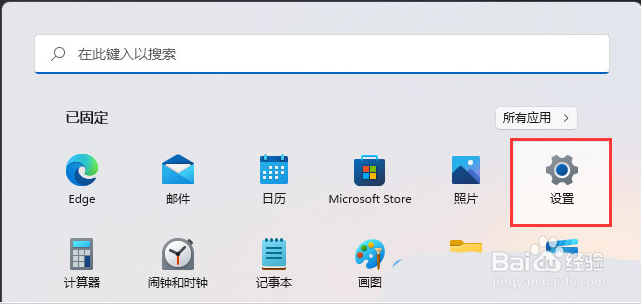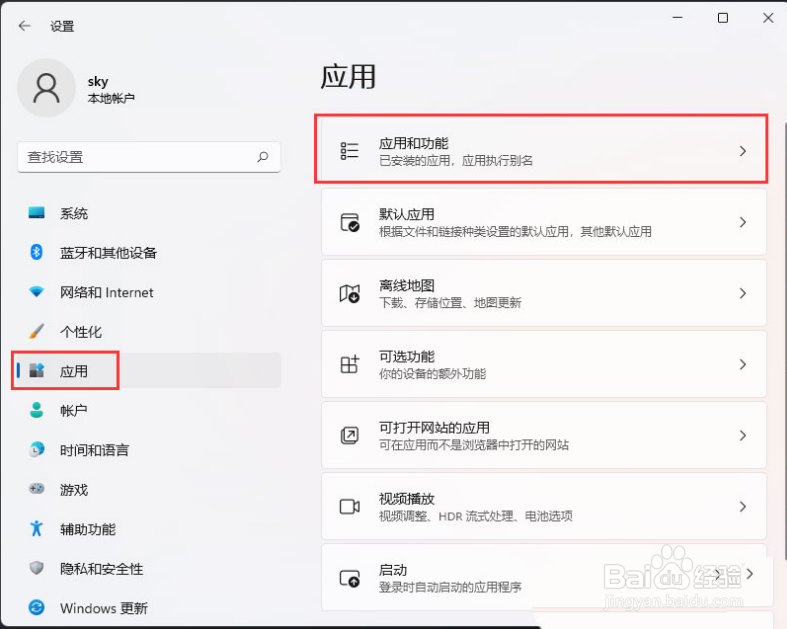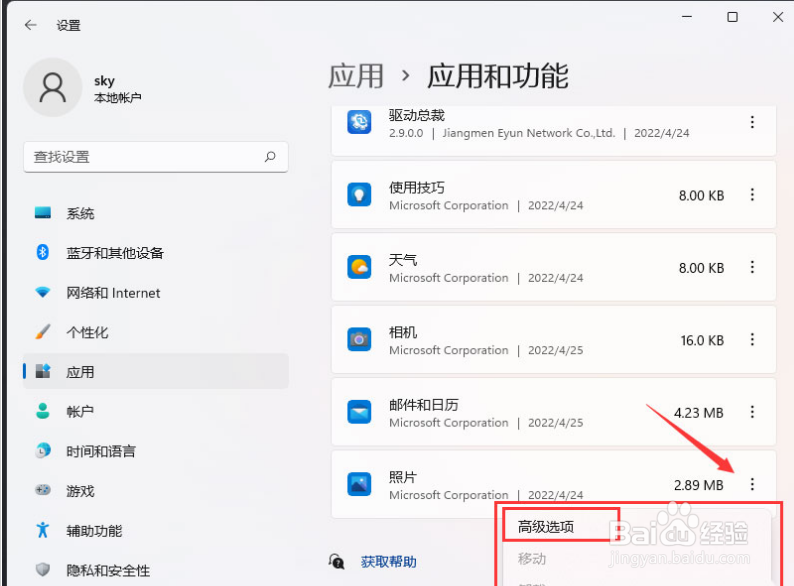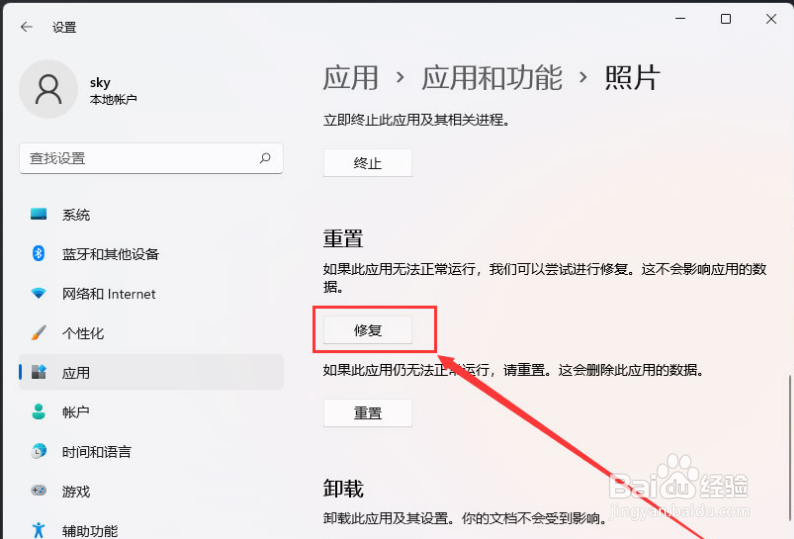Win11打开png格式照片提示找不到程序怎么办
1、首先,按键盘上的 Win 键,或点击任务栏底部的开始图标
2、打开的开始菜单中,找到并点击所有已固定应用下的设置
3、Windows 设置窗口,左侧边栏点击应用,右侧点击应用和功能
4、当前路径为:应用 > 应用和功能,找到并点击照片最右侧的几个小点,在打开的选项中,再点击高级选项
5、往下,找到并点击修复
声明:本网站引用、摘录或转载内容仅供网站访问者交流或参考,不代表本站立场,如存在版权或非法内容,请联系站长删除,联系邮箱:site.kefu@qq.com。
阅读量:48
阅读量:92
阅读量:88
阅读量:24
阅读量:25